Cloud görüntülerinin dijital görüntü işlemede kullanımı, peyzaj projelerine belirli bir hava katabilir. Bu kılavuzda, bulutları dijital resmine nasıl etkili bir şekilde entegre edeceğini gösteriyorum, böylece ruh haline uygun bir arka plan tasarımı elde edebilirsin. Süreci adım adım inceleyelim!
Önemli noktalar
- Bulut fotoğrafları, hızlı bir şekilde güzel arka planlar oluşturmanıza yardımcı olur.
- Şeffaflık ayarı, bulutları doğru bir şekilde yerleştirmek için kritik öneme sahiptir.
- Photoshop'taki katman modunun seçimi, bulutlarının nihai görünümünü belirler.
Adım Adım Kılavuz
Öncelikle, arka plan olarak kullanmak istediğin uygun bir bulut fotoğrafını indir. En iyi sonuçları elde etmek için resmin yüksek çözünürlüklü olduğundan emin ol. Şimdi asıl sürece geçelim.
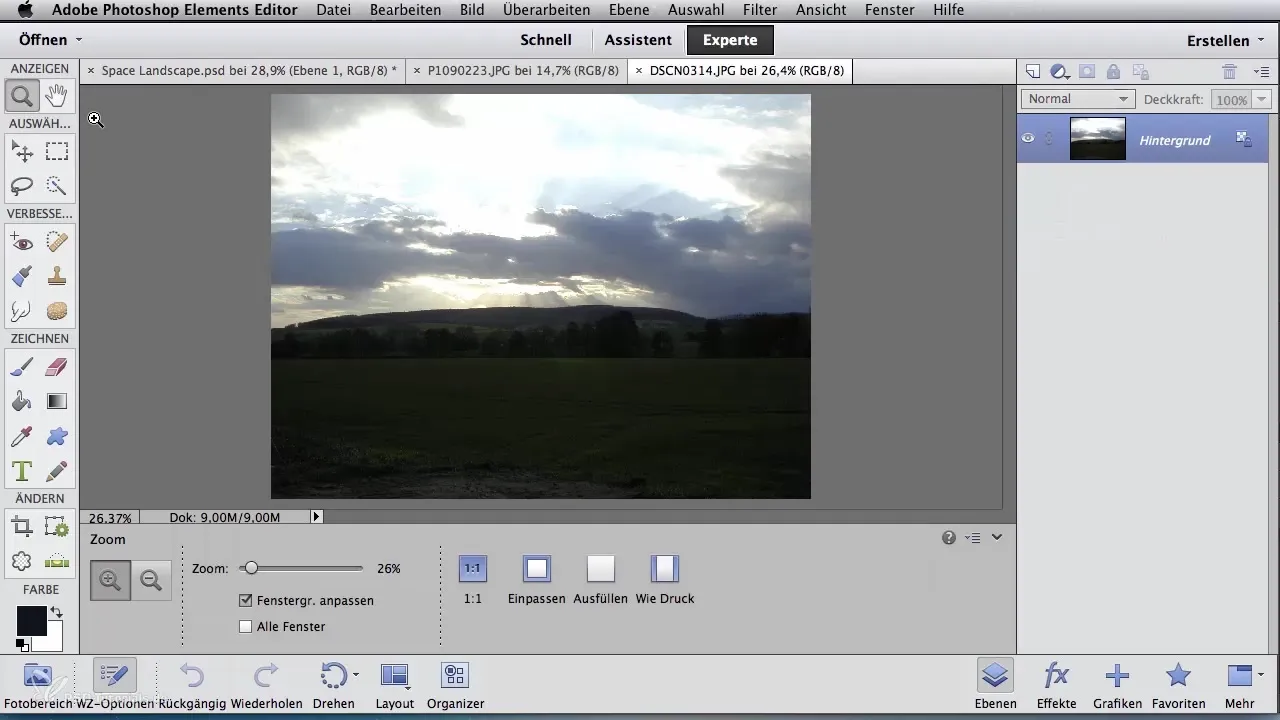
Projenizi Photoshop'ta açın ve bulut fotoğrafını yeni bir katman olarak ekleyin. Sonra, bulut katmanının opaklığını azaltarak daha iyi konumlandırabilirsiniz. Bu katmanı kompozisyonunuzun içinde doğru yere yerleştirmek, uyumlu bir bütünlük oluşturmak için önemlidir.
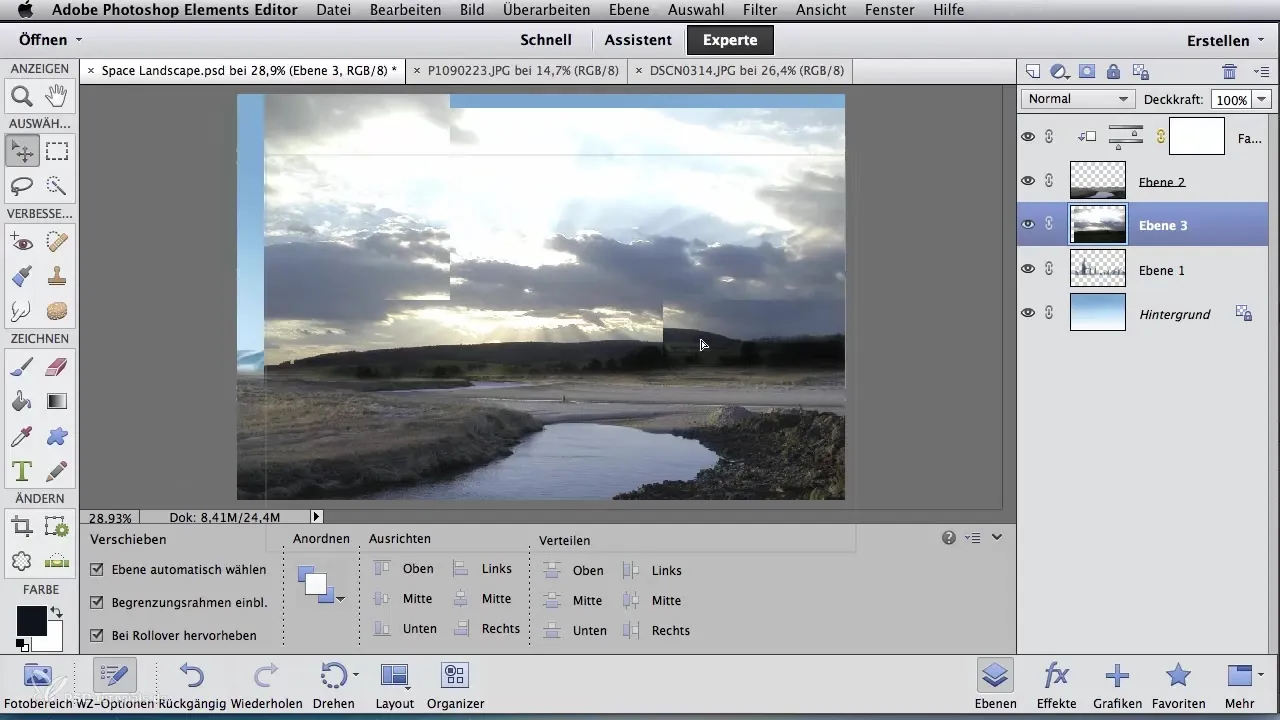
Bulutlar doğru yerde olduğunda, konumlandırmayı yeşil onay ile onaylayın. Bulut fotoğrafındaki alt manzarayı temizlemek için büyük silgi aracını kullanın. Bu adım, bulutların arka plana yumuşak bir şekilde entegre edilmesine yardımcı olur.
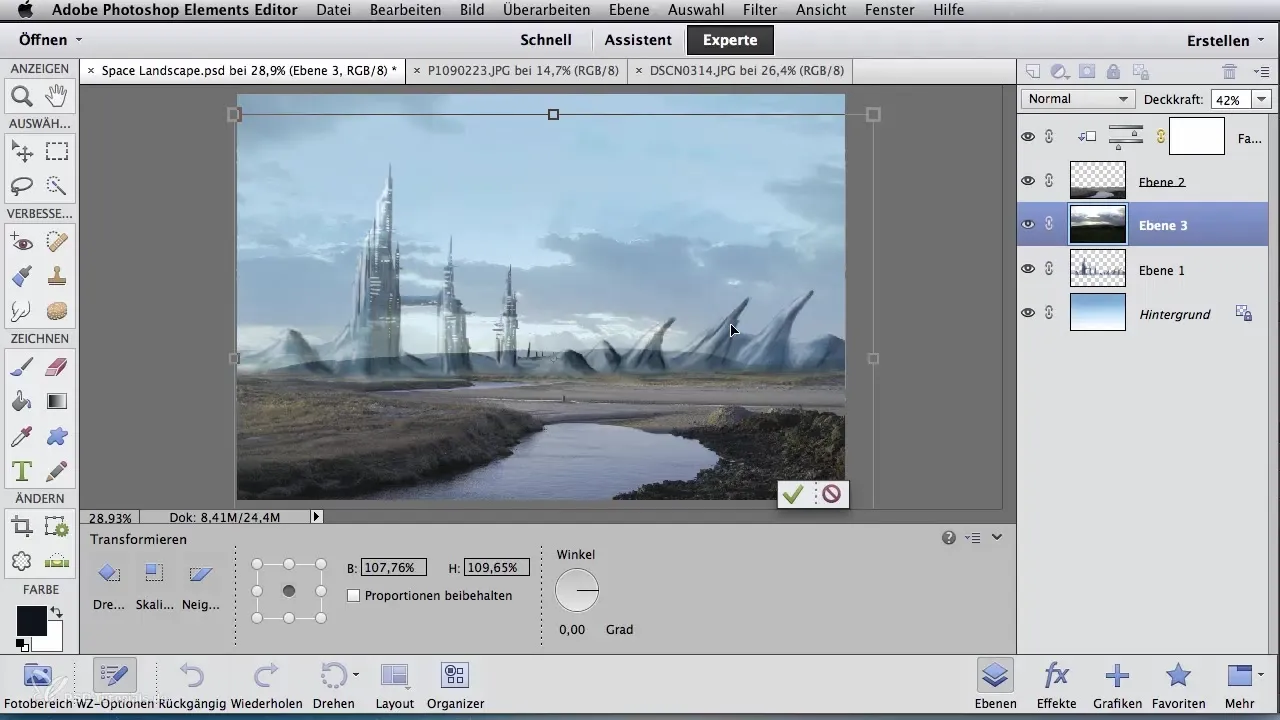
Bulut yapısını, ana kompozisyonunuzu temsil eden katmana aktarın. Resim yerleştirildiğinde, bulut katmanının opaklığını hafifçe artırın, böylece daha görünür hale gelir. Daha sonra, resminizden en iyi performansı elde etmek için katman moduna odaklanın.
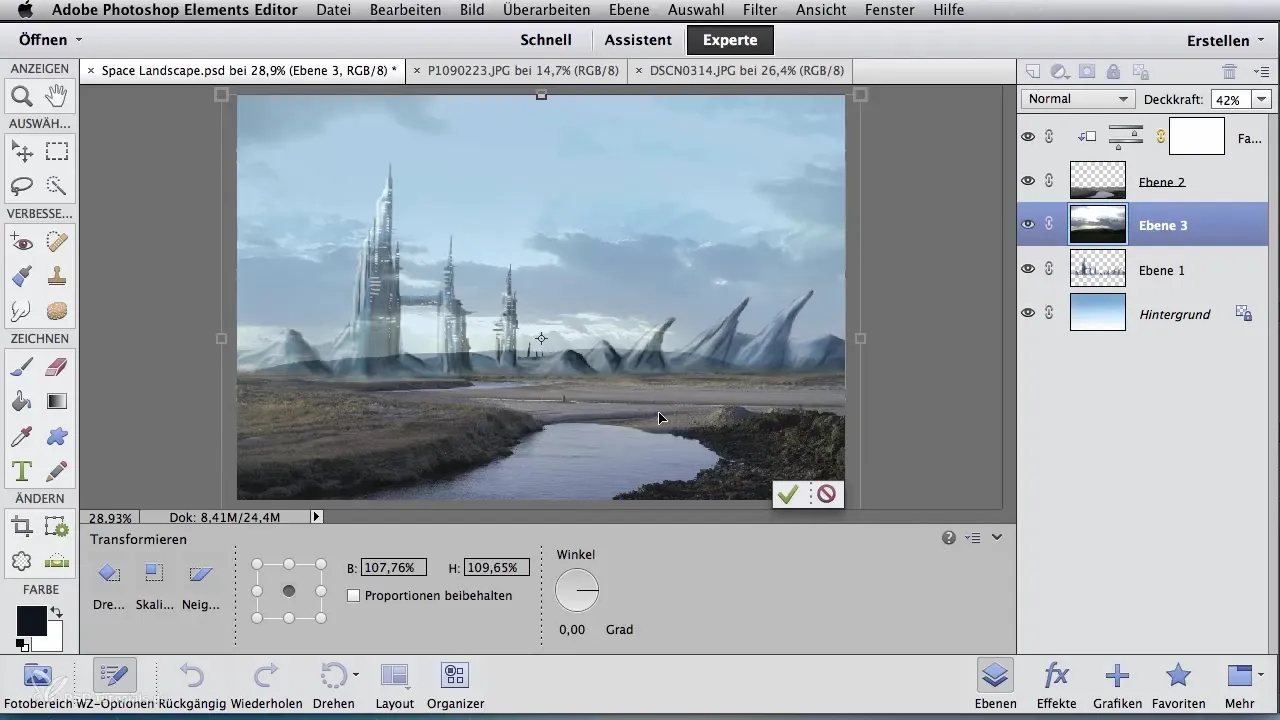
Farklı katman modları ile denemeler yapın. Örneğin, "Kapat" moduna geçerseniz, ilginç bir yapı elde edersiniz. Ancak "Işık Saçan" modu da resme belirli bir derinlik katabilir. Hangi modun genel resminize en iyi uyduğunu denemek için deneyin.
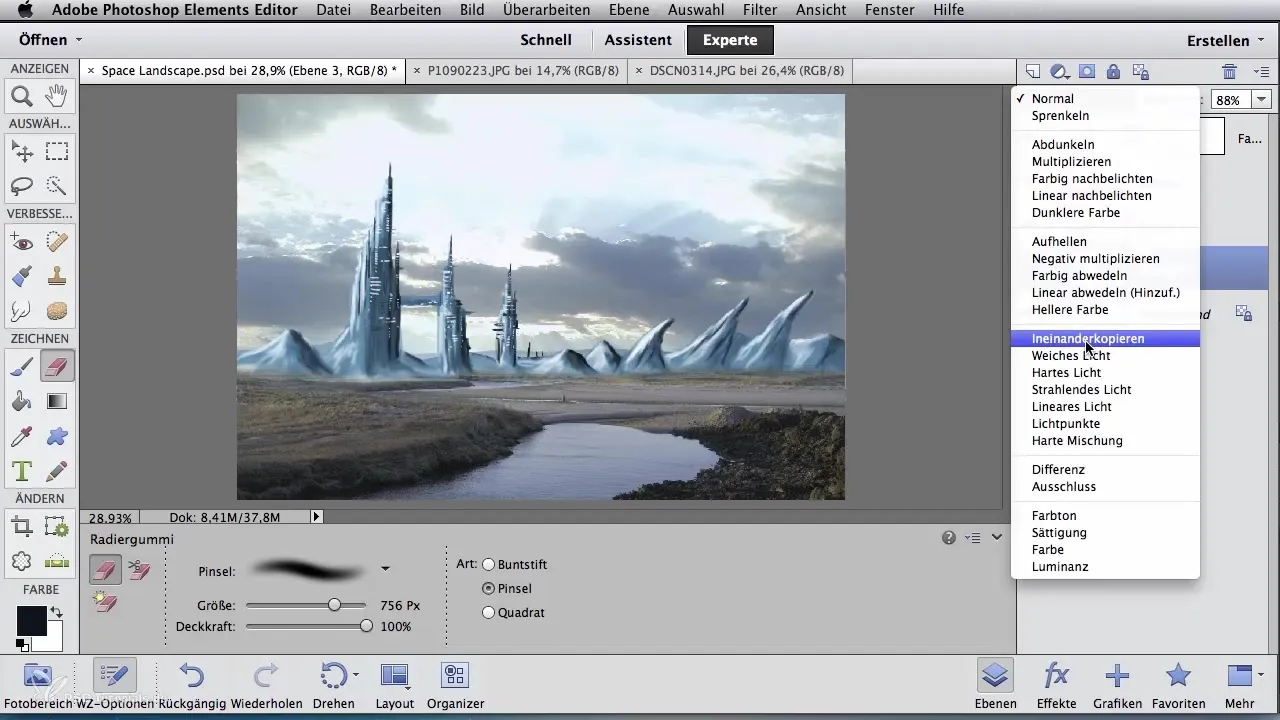
Bir diğer ilginç seçenek ise "Çarpma" modudur; bu, bulutları biraz daha karanlık hale getirir ve böylece arka planın renk geçişini entegre edebilir. Sonuç, kompozisyonu uyumlu hale getiren oldukça çekici olabilir.
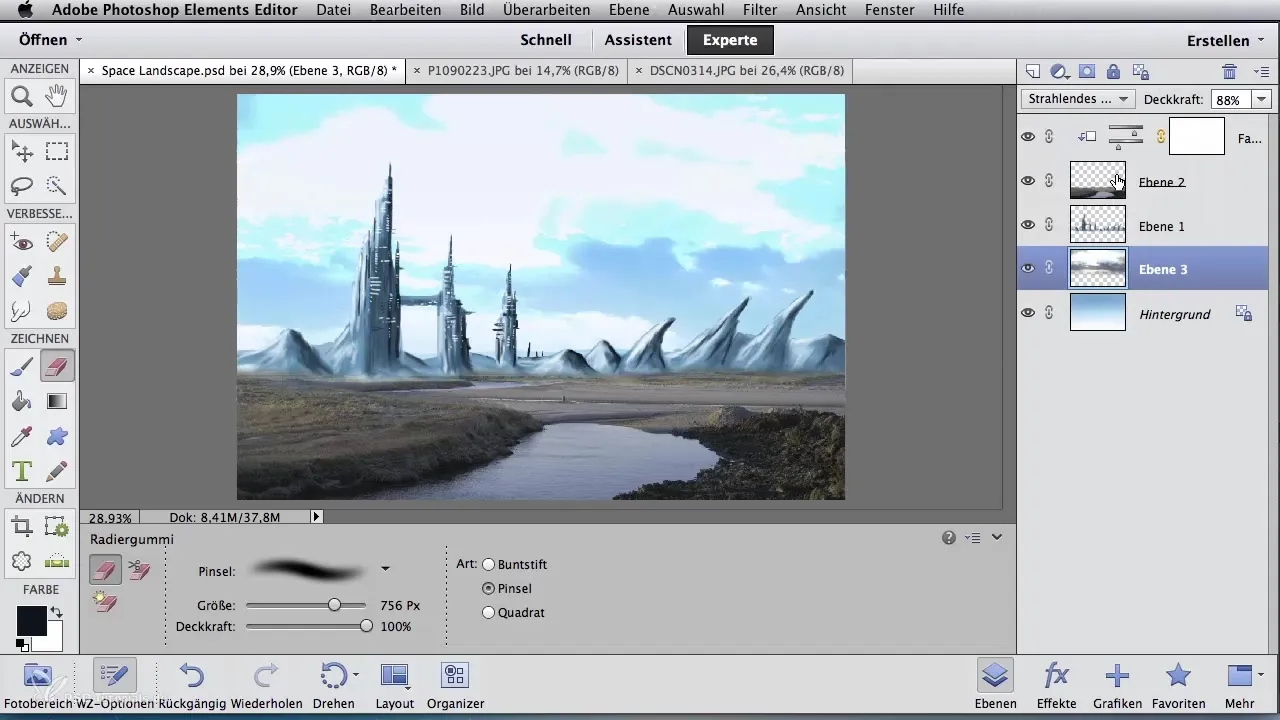
Bulutlar hala çok açık görünüyorsa, "Negatif Çarpma" modunu deneyebilirsiniz; bu, görüntüyü aydınlatır ve daha fazla netlik sağlar. Bu unsurların her biri, genel görüntüye katkıda bulunur ve projenize farklı tonlar getirir.
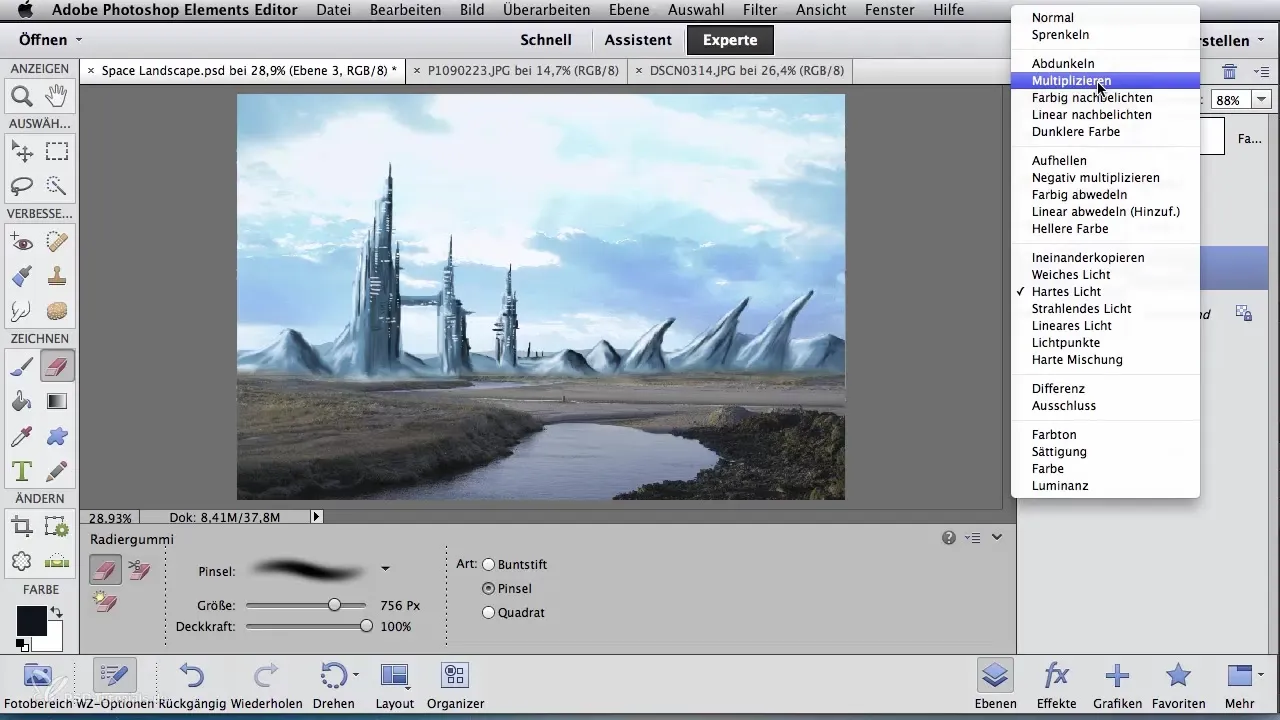
Birçok denemeden sonra, belki de bulut katmanı için klasik "Normal" modunu tercih edersiniz. Daha yumuşak bir geçiş ve uyumlu bir renk şeması elde etmek için opaklığı hafifçe azaltın.
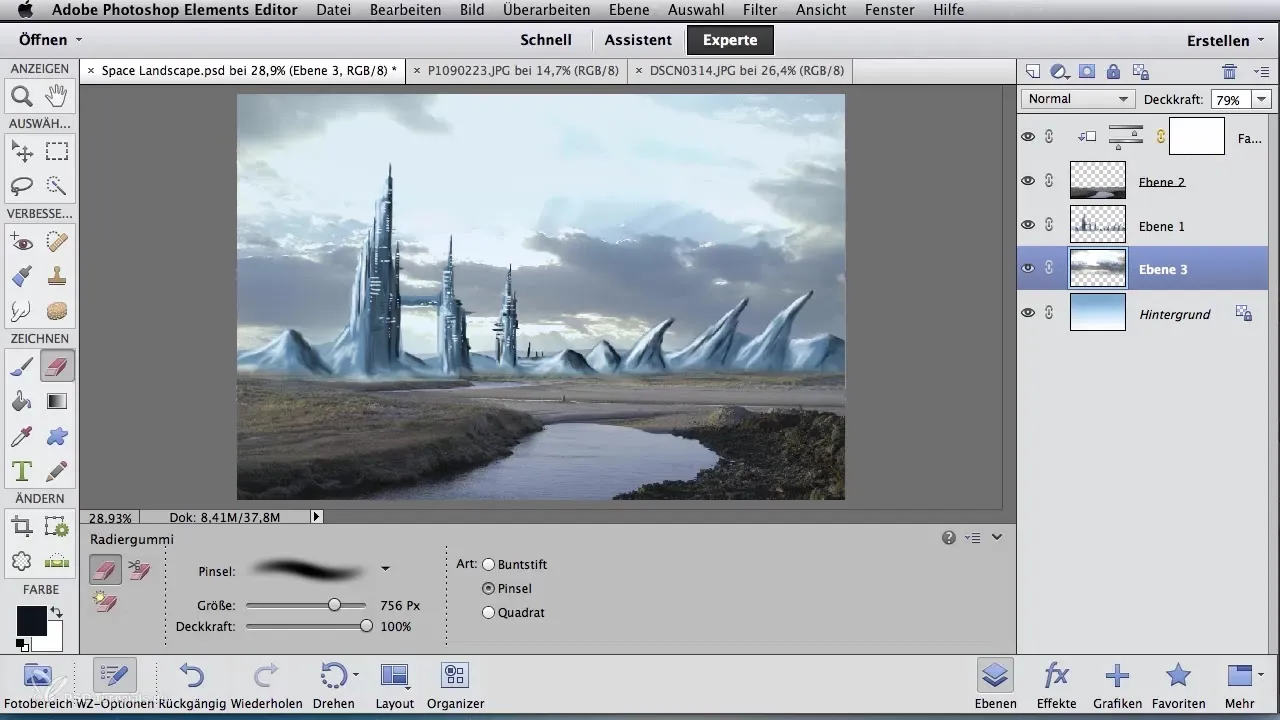
Son olarak, bulut yapısını genel görüntüye daha iyi entegre etmek için silgi ile bulut katmanının üzerine nazikçe geçin. Bu süreç, bulutların ana sahneden dikkati dağıtmadan, ona ince bir derinlik katmasını sağlar.
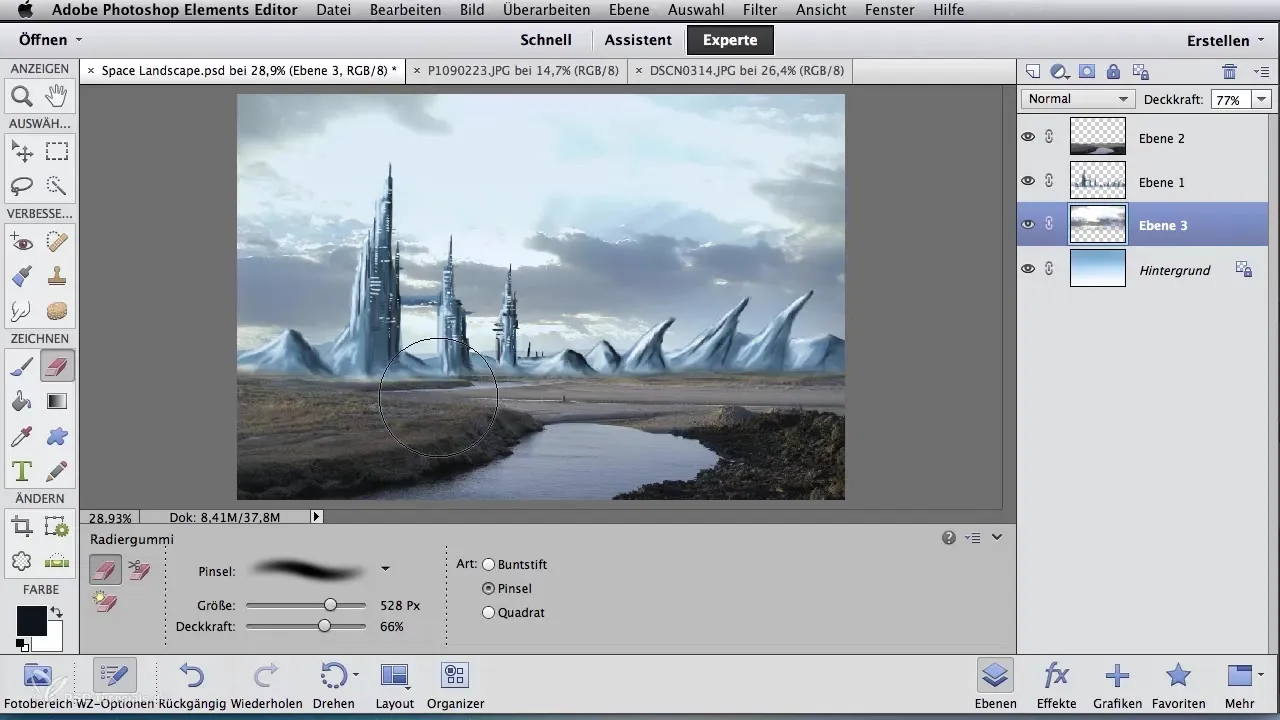
Özet – Hava Fırıncıları İçin Dijital Görüntü İşleme: Mükemmel bir arka plan için bulutlar oluşturma
Bulutları dijital peyzaj resmine eklemek basit ve etkili hale getirilebilir. Doğru teknikler ve Photoshop'taki uygun araçlarla dayanıklı ve uyumlu arka planlar oluşturabilirsiniz.
Sıkça Sorulan Sorular
Photoshop'ta bulut görüntüleri için en iyi katman modları nelerdir?En iyi katman modları "Kapat" ve "Işık Saçan" dır, çünkü bulutları iyi entegre ederler.
Bulutları en iyi şekilde manzaraya nasıl entegre edebilirim?Öncelikle bulut katmanının opaklığını azaltın ve yumuşak bir entegrasyon sağlamak için silgi aracını kullanın.
Bu öğreticide hangi yazılım kullanılıyor?Öğretici Adobe Photoshop kullanıyor.
Projelerim için uygun bulut görüntülerini nasıl bulabilirim?Stok fotoğraf sitelerini kullanın ya da kendi bulut görüntülerinizi fotoğraflama veya dijital resimleme yoluyla yaratın.
Tekniği diğer nesnelerle de kullanabilir miyim?Evet, aynı yöntem diğer görüntü unsurlarına da uygulanarak kompozisyonlarınıza organik bir şekilde entegre edilebilir.


